7 шагов по настройке и оформлению в 2022 году — Пиар компания
adminОпубликовано
7 этапов по созданию и настройке магазина ВКонтакте.
Охватите ещё одну площадку и откройте интернет-магазин вконтакте.
Здесь есть все инструменты для эффективной организации продаж, а запуск занимает не больше пары часов.
Загружать юридические документы и платить комиссию не нужно.
Разбираем, как сделать магазин вконтакте, настроить оплату, доставку и автопродвижение.
Почему вам нужен магазин в соцсети.
Если вы продаёте товары, и большая часть вашей целевой аудитории сидит вконтакте, вам полезно будет узнать, как создать магазин вконтакте.
Его функционал позволяет размещать фотографии и описания продукции, объединять изделия в подборки по категориям, обрабатывать заказы и оформлять доставку, принимать оплату и автоматизировать продажи.
Плюсы магазина вконтакте.
Экономия времени и денег.
Вам не нужно покупать домен и заботиться о хостинге.
Вы размещаете товары с нужными свойствами, а о доставке позаботятся Почта России , Boxberry или СДЭК.
Широкая аудитория.
97 миллионов человек каждый месяц используют вконтакте вы точно найдёте среди них своих клиентов.
Автоматизация процессов.
Специальные инструменты помогут быстрее обрабатывать заказы, отвечать клиентам и синхронизировать наличие товарных позиций с CRM.
Рекламный инструмент самостоятельно привлекает в интернет-магазин новую аудиторию и возвращает заинтересованную.
Повышение доверия.
Если у вашей компании много лайков и подписчиков, у людей появляется доверие к нему, им становится проще совершить покупку.
Интернет-магазин вконтакте подойдёт небольшим брендам и крупным компаниям.
Все инструменты, которые нужны для организации продаж, собраны в одном месте, поэтому не придётся подключать разные функции по отдельности.
В одном окне доступны все настройки от оформления витрины до выбора валюты и региона доставки.
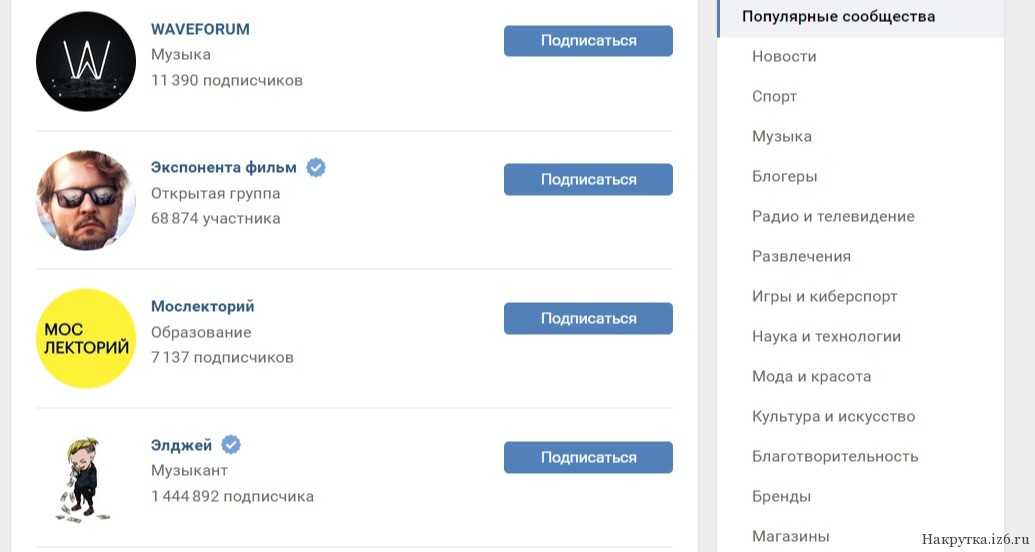
Мы разобрались, почему вашему бизнесу нужна витрина с товарами вконтакте.
Теперь пошагово изучим, как открыть магазин Вк.
Если вы новичок, предлагаем прямо сейчас открыть в соседней вкладке эту страницу и пройти весь путь создания вместе с нами.
Этап 0 подготовка.
Проведите предварительный анализ и посмотрите, как оформлены интернет-магазины ВК у конкурентов из каких разделов состоят, какой контент публикуют и какое оформление они используют.
Это поможет выделить важные для создаваемого сообщества детали.
Этап 1 создание сообщества.
Откройте раздел Сообщества и нажмите на кнопку Создать сообщество.
Перед вами будет следующий выбор.
Вам нужен блок Бизнес.
После того как нажмёте на него, система предложит ввести название, тематику и сайт.
Максимальное количество символов в названии 48.
Введите название, выберите тематику Товары, магазины и укажите подкатегорию, подходящую под направление бизнеса.

Нажмите на кнопку Создать сообщество и переходите к оформлению.
Статус и описание.
Статус и описание первое, что прочитает пользователь после названия.
Постарайтесь наполнить эти блоки информацией, которая заинтересует его и заставит остаться на странице.
Максимальная длина статуса 140 символов.
По умолчанию здесь указана выбранная вами тематика.
Чтобы изменить текст, нажмите на него и введите нужный.
Маркетологи рекомендуют писать в статусах актуальные новости о поступлении новой коллекции или о скидках.
Если таких новостей нет, напишете слоган вашей компании.
Под статусом находится блок Информация.
Прочитав его, потенциальный покупатель должен понять кто вы, что предлагаете и почему нужно покупать у вас.
В паре предложений напишите, чем вы занимаетесь и чем отличаетесь от конкурентов.
Чтобы текст описания индексировался поисковыми системами, используйте ключевые слова.
Контактные данные и сайт.
Покупатели должны знать, как они могут связаться с вами.

Кликнув на него, пользователь увидит местоположение и часы работы компании.
Номер телефона.
Он отображается в виде активной ссылки, поэтому когда пользователь нажмёт на него, приложение предложит совершить звонок.
Если у вас есть сайт, дайте ссылку на него.
Всё выполняется в пару кликов.
Вот как будет выглядеть блок с контактными данными.
Короткий адрес.
По умолчанию соцсеть ВКонтакте присваивает группам адреса формата vk.
Сделайте адрес более запоминающимся, чтобы его можно было размещать на визитках и промоматериалах.
Оптимальный вариант ник, который вы используете для своей компании в других социальных сетях.
Чтобы настроить сокращённый адрес.
нажмите кнопку Управление ; перейдите на Адрес страницы ; задайте нужное название.
После того как у вас появится короткое название, вы сможете создать макеты для наклеек.
Это один из инструментов офлайн-продвижения люди будут считывать QR-коды при помощи смартфонов и переходить в ваш магазин.
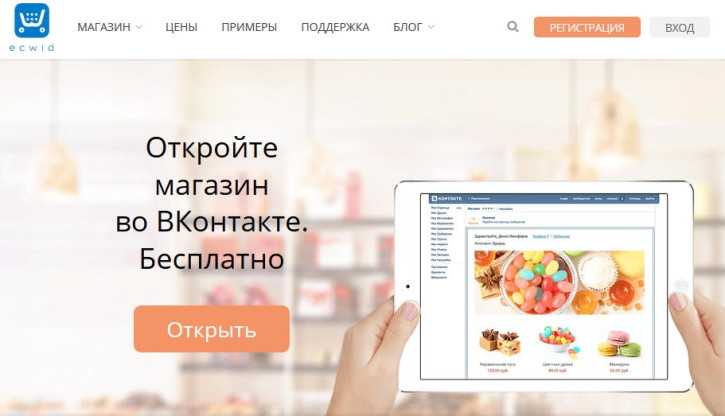
Аватар и обложка.
Аватар картинка профиля интернет-магазина, которая находится в левой части сообщества.
Её будут видеть ваши подписчики в списке сообществ.
Обложка главный визуальный элемент шапки.
Может быть главной одно изображение или живой до 5 изображений или видео.
Чтобы поставить главную обложку, перейдите в раздел Управление и нажмите Добавить обложку.
У вконтакте есть шпаргалка с размерами, которая поможет понять, как будет выглядеть обложка на разных устройствах.
Фото для живой обложки добавляются по такому же принципу.
Размещайте на обложке УТП, фотографии товаров, анонсы новых акций и специальные предложения всё, что может заинтересовать потенциального покупателя.
На обложку можно вынести уникальное торговое предложение.
Верификация подтверждает, что сообщество официальное и повышает уровень доверия к нему.
Она также помогает продвижению.
Верифицированные группы первыми появляются в поиске, а их записи попадают в ленты рекомендаций это даёт органический трафик.

Чтобы подать заявку на верификацию, откройте раздел Управление , затем перейдите в Настройки.
Кнопка действия.
В качестве примера настроим кнопку действия для звонков по телефону.
В настройках приватности проверьте, кто может звонить.
Должно быть Звонить могут все пользователи.
Иначе смысл кнопки пропадает.
Настройка комментариев.
Комментарии ещё один способ повысить доверие аудитории.
Когда люди видят, что кто-то уже заказывал товар и остался доволен качеством, им проще решиться на покупку.
Вы можете стимулировать аудиторию делиться мнением в комментариях для этого публикуйте вовлекающие или развлекательные посты, предлагайте скидки за отзыв.
Помимо реальных отзывов или вопросов в комментариях часто появляются спам или нецензурные высказывания.
Они плохо сказываются на имидже компании, поэтому рекомендуем настроить фильтр.

Он будет отсеивать ненормативную лексику и спам.
Пользователь не сможет отправить комментарий, если он содержит слова, который добавил в фильтр администратор.
Распределение ролей.
При создании интернет-магазина важно разделить ответственность и распределить полномочия, если вы планируете вести сообщество не единолично.
Перейдите в раздел Управление , а затем в Участники.
Нажмите на Назначить руководителем.
Есть несколько ролей, которые можно распределить.
В этом же разделе можно ограничить доступ нежелательным пользователям.
Например, тем, кто систематически рассылает спам или ругается в комментариях.
Меню сообщества.
Меню набор важных ссылок, которые показываются между описанием и первым главным блоком.
Вы можете давать ссылки только на внутренние приложения, статьи и страницы вконтакте.
Добавлять ссылки не внешние сайты запрещено.
Чтобы создать меню, откройте Управление , перейдите в Настройки и выберите пункт Меню.

Максимальный размер изображения 376 x 256 px.
Сообщения от магазина.
Чтобы посетителям было проще связаться с вами, настройте Сообщения Сообщества.
Кнопка диалога отобразится на обложке, и человек сможет в любой момент уточнить параметры продукции или детали заказа.
откройте раздел Управление ; перейдите в Сообщения ; поставьте статус Включены ; поставьте галочки напротив Добавить в левое меню и Разрешить использование ; задайте остальные параметры и нажмите Сохранить.
Уведомления о новых сообщениях вы будете получать на личную страницу вконтакте.
Они помогут оперативно обрабатывать запросы, делать дополнительные продажи и получать обратную связь от клиентов.
Автоматизируйте процессы и ускорьте обработку запросов клиентов создайте чат-бота.
Правила вконтакте запрещают программировать ботов на просьбы подписки, лайков и комментариев.
Но вы можете запрограммировать его на различные реакции в зависимости от действий пользователя.
Такие возможности предлагает robochat.

Подготовили подборку с 7 сервисами по созданию чат-ботов , которые помогут эффективно продвигать бизнес.
Приложения и виджеты помогают собирать заявки, делать рассылки и начинать общение с посетителями с главной страницы.
Вот часть задач, которые они помогут решить.
Разберём, как создать персонализированное сообщение для новых покупателей и сделать скидку 20 на первый заказ.
перейдите в список приложений; выберите режим видимости Для всех ; загрузите обложку и введите название, ссылка подгрузится автоматически; откройте главную страницу группы, нажмите на обложку приложения и отредактируйте виджет; настройте каждый блок обращения можете задавать разный текст для нескольких аудиторий; настройте ссылку для кнопки.
Функции интернет-магазина.
Вы можете подключить полноценные функции интернет-магазина витрину, корзину, выбор регионов доставки и оплату.
Перейдите в раздел Управление , нажмите кнопку Настройки , а затем Разделы.
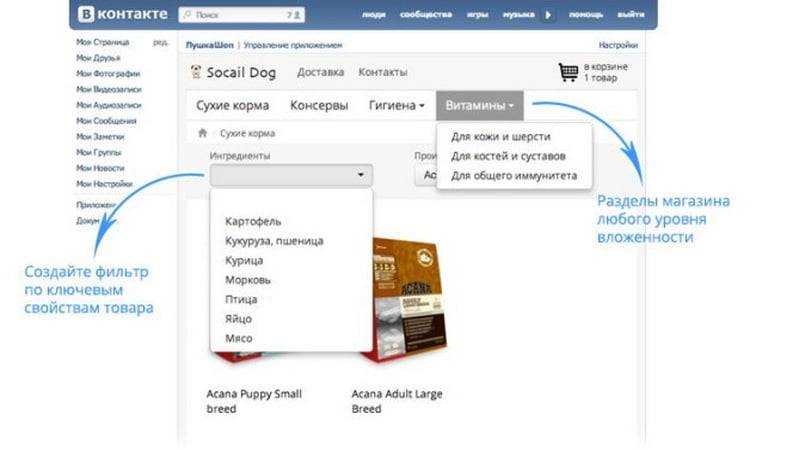
Включите раздел Товары и выберите режим работы базовый или расширенный.
Этого режима достаточно, если вы хотите общаться с покупателями, привлекать новых клиентов и рассказывать об ассортименте.
Предлагает два инструмента витрину и карточки товаров.
Этот режим полностью заменяет интернет-магазин на стороннем сайте вы сможете организовать продажи прямо вконтакте.
Доступные инструменты витрина, карточки товаров, корзина и заказы.
Этап 2 загрузка и работа с товарами.
Чтобы ваш магазин вконтакте заработал, добавьте товары.
Нажмите кнопку Добавить товар на главной странице, а затем.
выберите категорию товара это нужно, чтобы ваш товар появился в едином каталоге; введите название и заполните описание эта информация будет учитываться при поиске на странице; загрузите основное фото и четыре дополнительных рекомендуемый размер не меньше 400px и не больше 7000px по каждой из сторон.
После сохранения зайдите в карточку и проверьте данные.
Если у вас большой ассортимент , создайте подборки из разных категорий и рассортируйте их.

Чтобы создать новую подборку, нажмите Создать подборку в правом верхнем углу раздела Товар.
Придумайте название и подберите фото для обложки.
Один продукт можно добавить в несколько подборок.
Если вы временно отключите раздел Товары , карточки не удалятся, но перестанут отображаться на Странице бизнеса.
Если кто-то перейдёт на одну из карточек по прямой ссылке, всплывёт сообщение Товар временно недоступен.
Этап 3 управление товарами.
В расширенной версии магазина есть раздел Товары , где можно указывать их свойства, объединять в одну карточку, сортировать и редактировать.
Чтобы управлять свойствами товаров.
перейдите в раздел Товары ; нажмите кнопку Настроить свойства в верхнем правом углу и задайте параметры цвет, размер и материал.
Можно создать до 40 свойств для всего ассортимента, но не более 2 для конкретного товара.
Товары с одинаковыми свойствами или без заданных свойств, можно объединять в одну карточку.
Для этого зажмите кнопку Shift и выделите нужные позиции.
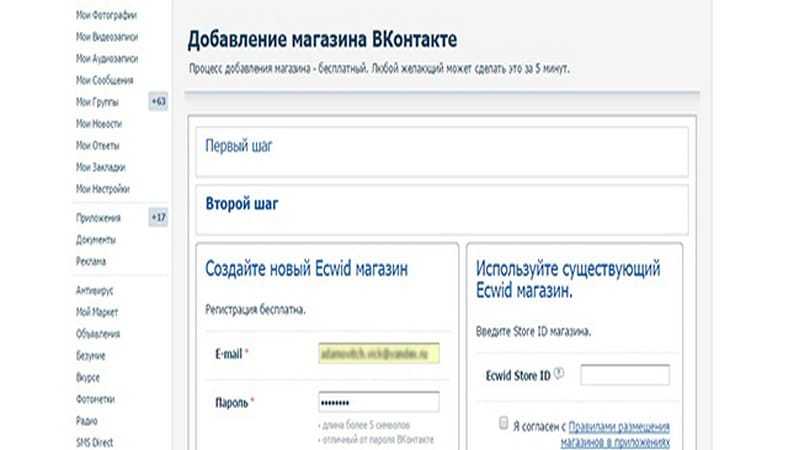
Этап 4 настройка доставки.
Товары из магазина можно доставлять курьерскими службами, через Boxberry и СДЭК.
Чтобы подключить доставку, перейдите в раздел Доставка в настройках и выберите подходящий вариант.
Boxberry и СДЭК.
Нужно указать срок доставки и стоимость.
Стоимость рассчитывается по габаритам и весу посылки.
Если не вписать габариты в карточку, поле Стоимость доставки останется пустым, а при оформлении заказа покупатель получит сообщение Стоимость уточняйте у продавца.
Курьерская доставка.
Вы можете воспользоваться услугами службы или развозить заказы самостоятельно.
Когда выберете в настройках отправку курьером, сможете добавить зоны доставки.
Если в вашей компании большой ассортимент, воспользуйтесь новыми методами автоматизации API.
Они ускоряют процесс загрузки и позволяют сразу указывать габариты и вес.
Этап 5 приём оплаты.
Выберите удобный способ получения оплаты денежным переводом через сообщество, онлайн на расчётный счёт через VK Pay или при получении.

Перевод на карту.
Перейдите в раздел Денежные переводы в Управлении.
Поставьте статус Включены и укажите получателей платежей администратора или редактора.
Деньги будут поступать на карту того, кого вы указали в настройках.
История переводов будет храниться в разделе Денежные переводы.
Перевод на расчётный счёт.
Чтобы принимать оплату на расчётный счёт.
Заполните анкету.
Отправьте адрес электронной почты через эту форму.
В ответ вам придёт ссылку на анкету с инструкциями, как заключить договор с платёжным провайдером.
Подпишите документы.
Когда данные будут проверены, вы получите согласованную анкету и заявление на присоединение к оферте.
Подпишите оба документа и отправьте сканы.
Получите данные для подключения платежей.
Вам присвоят Merchant ID уникальный ID для подключения платежей, дадут приватный ключ продавца.
После вы сможете получать деньги на расчётный счёт.
Настройте фискализацию.
Чтобы коммерческая деятельность не нарушала 54-ФЗ, настройте автоматическую отправку чеков.
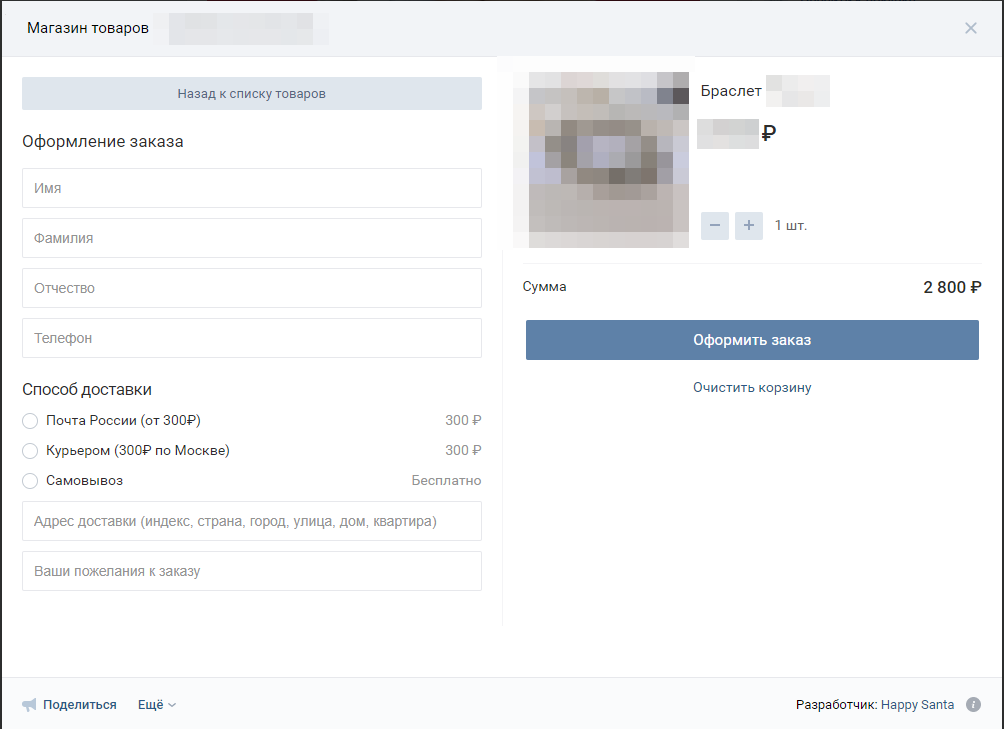
Благодаря этому у ваших покупателей всегда будет подтверждение оплаты.
Если у вас нет онлайн-кассы, используйте облачный сервис АТОЛ.
Это облачная касса.
Она получает информацию о продажах и отправляет электронные чеки вам или покупателю.
Облачная касса АТОЛ соответствует требованиям 54-ФЗ.
Её часто используют интернет-магазины, курьерские службы и такси.
Чтобы настроить облачную кассу вконтакте, нужно пройти регистрацию в системе по ссылке в Настройках оплаты.
Этап 6 автопродвижение.
Автопродвижение рекламный инструмент, который помогает привлекать новых клиентов и возвращать заинтересованных.
Новые клиенты активные пользователи, которых алгоритм найдёт среди подписчиков похожих сообществ.
Заинтересованные клиенты пользователи, которые уже просматривали ваши товары, но пока не совершили покупку.
Инструмент доступен для сообществ, где больше 10 человек в подписчиках и больше 3 товаров в каталоге.
Он самостоятельно выбирает в магазине товары с лучшими показателями и начинает предлагать их пользователям, которые могут совершить покупку.

Под разные типы аудитории формирует разные карусели с продукцией.
Вы можете запустить автопродвижение с мобильного или компьютера.
Запуск с мобильного Запуск с компьютера Перейдите в раздел Продвижение сообщества Зайдите в сообщество и нажмите кнопку Продвигать в разделе товары Нажмите кнопку Запустить рекламу Напишите два текста объявлений для новых покупателей и для тех, кто уже видел вашу продукцию Выберите цель Продать товары и услуги Укажите дневной лимит и запустите рекламу.
Дневной лимит расходуется только за показы объявлений целевой аудитории.
Если потенциальных покупателей будет мало, вы заплатите только за состоявшиеся показы.
Этап 7 дополнительное продвижение.
Чтобы усилить автопродвижение, используйте дополнительные рекламные инструменты таргет, посев и взаимный пиар.
Посев покупка постов в группах и пабликах.
Вы самостоятельно ищите группы, в которых может сидеть ваша целевая аудитория.
Договариваетесь с администраторами о публикации рекламного поста, переводите оплату и анализируйте эффективность какой канал принёс больше трафика.
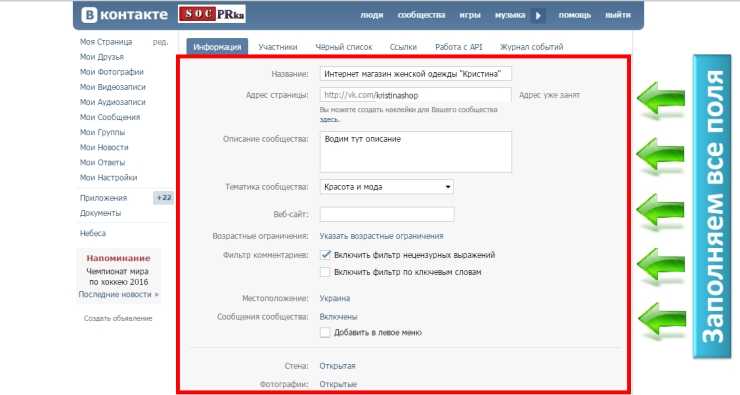
Если не хотите заниматься посевом вручную, воспользуйтесь маркет-платформой вконтакте.
Взаимный пиар обмен постами с другими сообществами.
Бесплатный, но эффективный метод продвижения.
Как и в случае с посевом, вы ищете сообщества, где может сидеть ваша ЦА.
Предлагаете их администраторам сотрудничество они публикуют запись о вас, и вы делаете то же в ответ.
Вы создаёте рекламное объявление и сами выбираете, кому оно будет показываться.
В рекламном кабинете вконтакте выбираете формат, задаёте параметры аудитории и способ открутки бюджета за показы или за клики.
Собрали в подборку лучших курсов обучения на таргетолога.
На этих курсах вы поймёте, как сегментировать целевую аудиторию и собирать статистику, считать конверсии и вести аналитику в Яндекс.
Метрике и Google Analytics.
В сообществе также есть кнопка Статистика , которая помогает отслеживать эффективность рекламных кампаний и определять продукцию, пользующуюся спросом.
Она находится на главной странице.

Основные метрики посещаемость, контакты с пользователями и полезные действия.
Более развёрнутые данные вы найдёте в других вкладках.
Охват показывает, сколько пользователей просмотрели посты на стене группы и в новостной ленте.
Посещаемость показывает сколько человек перешли в сообщество и сколько времени провели в нём; динамику подписок и отписок; популярность разделов сообщества.
Активность показывает, сколько лайков и комментариев оставили пользователи и сколько репостов сделали.
Сообщения показывает, сколько сообщений было получено и отправлено за выбранный промежуток времени.
Записи собирает данные с каждой публикации.
В статье Полезные сервисы-помощники для аналитики ВКонтакте составили список онлайн-сервисов, которые помогут изучать аналитику продаж и продвижения, автоматизировать процессы и ускорить продвижение магазина.
Коротко о главном.
Соцсеть ВКонтакте предоставляет все инструменты для организации продаж.
Интернет-магазин вконтакте упрощает коммуникацию между продавцом и покупателем.

Вы можете создать витрину товаров, настроить оплату, управлять доставкой и автоматизировать продажи.
Магазин вконтакте подходит небольшим брендам и крупным компаниям.
Создание магазина в ВКонтакте удобное решение для тех, кто не готов покупать домен и следить хостингом, а также для тех, кто хочет охватить дополнительную площадку для продвижения своих товаров и услуг.
Чтобы продвигать магазин вконтакте важно эффективно подключать рекламные кабинеты, тестировать, запускать и оптимизировать рекламные кампании.
Научиться всему этому помогут топовые курсы из подборки Обучение продвижению ВКонтакте.
Реклама в ленте товаров — VK Ads help
Для продвижения товаров и услуг из ленты используйте кампании с целью Продажи товаров реклама. Этот тип кампании разработан специально для продвижения каталогов и подходит как для привлечения внимания новых клиентов, так и для напоминания тем пользователям, которые уже контактировали с вашим бизнесом.
Перед созданием кампании необходимо выполнить несколько подготовительных действий:
- Для рекламных площадок необходимо настроить события динамического ретаргетинга.

- Для рекламы мобильного приложения необходимо добавить его в аккаунт, настроить интеграцию с трекером и передачу событий динамического ретаргетинга.
- Создайте и загрузите каталог товаров.
- Настройка источников событий — инструмент для отслеживания действий пользователей на сайте или в мобильном приложении.
- Создать группы товаров — если вы хотите создать разные кампании для разных типов товаров или сегментов каталога.
Далее можно переходить к созданию кампании.
Настройки кампании
- В разделе Кампании на вкладке Кампании нажмите Создать .
- Выберите рекламную цель Продажи продукта .
- Выберите, что продвигаете:
- Сайт. В поле Рекламируемый сайт укажите связанный пиксель или введите адрес сайта, который вы продвигаете.
- Мобильное приложение. В поле «Мобильное приложение» выберите подключенное приложение.
- Выберите каталог товаров, на основе которого вы будете создавать рекламу.

- Выберите тип рекламной кампании:
- Привлечение новых клиентов — если вы хотите получить новых клиентов, которые с большей вероятностью будут покупать ваши товары или заказывать услуги.
- Динамический ретаргетинг — если вы хотите напомнить пользователям, которые уже знают о вашем бизнесе.
- Выберите целевое действие, которое вы хотите получить:
- Для сайтов доступно:
- Просмотры и клики — оптимизация под эти действия доступна без дополнительных настроек.
- Прочие целевые действия (просмотреть, добавить в корзину, купить) — оптимизация доступна после подключения пикселя.
- Для мобильных приложений доступны:
- Установки — оптимизация доступна без дополнительных настроек.
- Другие целевые действия (просмотр, добавление в корзину, покупка) — оптимизация доступна после настройки интеграции с трекером.
- Для сайтов доступно:
- Выберите стратегию назначения ставок для кампании.
 Узнать больше
Узнать больше - Укажите бюджет и период кампании. Узнать больше
Настройки группы объявлений
Настройки группы объявлений будут зависеть от типа кампании, которую вы выбрали ранее: Привлечение новых клиентов или Динамический ретаргетинг.
Привлечение новых клиентов
- Выберите Рекламные товары — те товары, которые вы хотите показывать в объявлениях. По умолчанию будут выбраны все товары в каталоге.
- При необходимости установите Условие исключения показа рекламы : какую аудиторию вы хотите исключить из показа.
- Без ограничений — рекламу смогут увидеть как новые пользователи, так и те, кто взаимодействовал с товарами из выбранной группы.
- Исключить пользователей, совершивших покупку — при показе мы будем исключать пользователей, которые уже приобрели товары из выбранной группы на срок от 0 до 365 дней (значение вы можете установить самостоятельно). По умолчанию выбран период от 0 до 30 дней.

Для Привлечение новых клиентов рекомендуем использовать максимально широкие настройки аудитории: умные алгоритмы VK Ads самостоятельно определят аудиторию, которой будет интересно ваше предложение.
После первых результатов вы можете постепенно сужать размер аудитории, если это необходимо.
Динамический ретаргетинг
- Выберите Рекламные товары — те товары, которые вы хотите показывать в объявлениях. По умолчанию будут выбраны все товары в каталоге.
- Выберите ретаргетинговую аудиторию:
- Вся аудитория сайта и приложения — все посетители сайта или пользователи приложения смогут видеть рекламу.
- Вся аудитория каталога — все пользователи, взаимодействовавшие с товарами или услугами из определенного каталога, смогут увидеть рекламу.
- Аудитория группы продуктов. Пользователи, которые взаимодействовали с продуктами или услугами из группы каталога, выбранной вами в списке, смогут видеть рекламу.

- Установить условие ретаргетинга — действие, которое должны совершить пользователи, чтобы система добавила их в аудиторию и в дальнейшем показывала вашу рекламу.
- Установите Период условий ретаргетинга от 0 до 365 дней — это период, за который система будет учитывать действия пользователей. По умолчанию выбран период от 0 до 30 дней.
- Для рекламы приложений с типом кампании «Динамический ретаргетинг» также укажите альтернативный путь диплинкинга — куда перенаправлять пользователей, если диплинк не открывается (например, приложение не установлено или не удалено).
Например, вы выбрали настройку Товарная группа аудитория → Группа 1 , условие ретаргетинга Добавлено в корзину, но не куплено и период — от 0 до 14 дней .
Это означает, что вашу рекламу увидят пользователи, которые просматривали товары из группы 1 выбранного каталога в течение последних двух недель и добавили их в корзину, не совершив покупку. Пользователи, которые просматривали товары из других групп или те, кто не только просматривал товары из группы 1, но и покупал их, не увидят вашу рекламу.
Пользователи, которые просматривали товары из других групп или те, кто не только просматривал товары из группы 1, но и покупал их, не увидят вашу рекламу.
После настройки аудитории вы можете выбрать другой таргетинг: регионы показа рекламы, пол и возраст пользователей, которым будет показана реклама, интересы и аудитория, устройства, на которых будет показываться реклама, места размещения. Узнайте больше о таргетинге и местах размещения
Настройки рекламы
После настройки групп перейдите к созданию объявлений.
- Загрузите логотип для рекламы. Для рекламы на сайте вам нужно загрузить изображение вручную, для мобильных приложений оно будет загружено из магазина приложений автоматически.
- Заполните заголовок объявления. Для рекламы на сайте вам нужно заполнить заголовок вручную, для мобильных приложений он будет загружен из магазина приложений автоматически.
- Заполните текстовые поля:
- Описание для карусели — текст, который будет отображаться в карусели товаров, до 50 символов.

- Описание для баннера — текст объявления, до 125 символов.
- Длинное описание — текст объявления, которое будет отображаться в социальных сетях, до 220 символов. Необязательное поле.
- Описание для карусели — текст, который будет отображаться в карусели товаров, до 50 символов.
- Добавить ссылку на рекламируемый сайт или ссылку для отслеживания в приложение (для кампаний с типом привлечения Новые клиенты).
- Выберите текст на кнопке.
- При необходимости заполните юридическую информацию о компании.
Перейти к настройкам карусели.
- Введите название карты. По умолчанию в этом поле подставляется макрос товара с названием товара из фида товаров. Его можно удалить или заменить.
- Заполните описание карты. По умолчанию в этом поле подставляется макрос товара с ценой товара из фида товара. Его можно удалить или заменить.
- При необходимости добавьте вводный слайд для карусели. Этот слайд позволяет размещать статичный графический материал на первом слайде карусели для закрепления необходимой информации и более эффективного привлечения внимания потенциальных клиентов.

Например, сосредоточьтесь на событиях, которые вы рекламируете: поступление новой коллекции, акции, определенные категории товаров и т. д.При рекламе сайтов для вступительного слайда необходимо заполнить заголовок, описание вступительного слайда, добавить ссылку и отдельно загрузить промо-изображение.
При рекламе мобильных приложений для вводного слайда необходимо отдельно заполнить заголовок и описание вводного слайда, добавить ссылку отслеживания (для привлечения новых пользователей) или ссылку отслеживания и диплинк (для динамического ретаргетинга), а также загрузить промо-изображение.
Содержание
См. также
Коммерческий центр
Каталоги
Пенициллин ВК — Детская научно-исследовательская больница Святого Иуды
Что такое пенициллин ВК?
Пенициллин VK (также называемый Pen-Vee K ® , V-Cillin K ® или Veetids ® ) используется для профилактики или лечения инфекций. Выпускается в таблетках по 250 и 500 мг и в виде жидкой суспензии. Все принимают внутрь.
Выпускается в таблетках по 250 и 500 мг и в виде жидкой суспензии. Все принимают внутрь.
Как давать и хранить пенициллин ВК
- По возможности принимайте пенициллин ВК натощак.
- Хорошо встряхните жидкость для перорального применения перед приемом. Используйте оральный шприц или аптечку, чтобы убедиться, что вы принимаете правильное количество.
- Храните жидкость в холодильнике. Выбросьте его через 14 дней или по истечении срока, указанного на этикетке.
Возможные побочные эффекты пенициллина ВК
- Тошнота, рвота
- Диарея
- Сыпь
- Черный «волосатый» язык
- Потеря аппетита
- Боль в животе
- Аллергическая реакция со следующими симптомами: сыпь, крапивница, зуд, озноб, лихорадка, одышка, мышечные боли, отек лица или шеи, головная боль, ощущение стеснения в горле и кашель
Это наиболее распространенные побочные эффекты, но могут быть и другие. Пожалуйста, сообщайте обо всех побочных эффектах врачу или медсестре.
Пожалуйста, сообщайте обо всех побочных эффектах врачу или медсестре.
В случае серьезного побочного эффекта или реакции позвоните врачу, медсестре или фармацевту по телефону 595-3300. Если вы находитесь за пределами Мемфиса, наберите бесплатный номер 1-866-2STJUDE (1-866-278-5833) и нажмите 0, как только вызов будет установлен.
Специальные инструкции для пенициллина ВК
- Сообщите своему врачу, прежде чем принимать пенициллин ВК, если у вас была аллергическая реакция на какой-либо другой пенициллин. Если у вас есть какие-либо аллергические симптомы (перечислены на странице 1) или у вас тяжелая или водянистая диарея, немедленно сообщите об этом своему врачу.
- Если пенициллин вызывает расстройство желудка натощак, его можно принимать во время еды.
- Принимайте все дозы этого лекарства в соответствии с указаниями врача, даже если вы считаете, что ваше состояние улучшилось. Не прекращайте принимать это лекарство, если ваш врач не говорит вам об этом.

- Не принимайте пробенецид или метотрексат, пока вы принимаете пенициллин ВК, не посоветовавшись с врачом. Пробенецид может повышать уровень пенициллина ВК в организме. Пенициллин ВК может повышать уровень метотрексата в организме.
- При приеме пенициллина противозачаточные препараты, содержащие эстроген, могут быть неэффективны. Используйте второй метод контрацепции в течение как минимум одного (1) месяца после приема пенициллина ВК.
- Пенициллин VK может привести к ложноположительному результату анализа мочи при проверке мочи на уровень сахара (глюкозы).
Этот документ не предназначен для замены заботы и внимания вашего личного врача или других профессиональных медицинских услуг. Наша цель состоит в том, чтобы способствовать активному участию в вашем уходе и лечении путем предоставления информации и обучения. Вопросы об индивидуальных проблемах со здоровьем или конкретных вариантах лечения следует обсудить с врачом.
St.


